활성 뷰에 재질 또는 맵 노드를 배치하려면 다음을 수행하십시오.
- 재질/맵 브라우저 패널에서 원하는 재질 또는 맵을 찾은 다음 이름이나 아이콘을 재질 풀에서 활성 뷰로 드래그하거나 이름 또는 아이콘을 두 번 클릭만 합니다.
재질 또는 맵에 다른 이름을 지정하려면 다음 중 하나를 수행하십시오.
- 재질/맵 브라우저
 장면 재질 그룹 또는 라이브러리에서 재질의 이름을 마우스 오른쪽 버튼으로 클릭하고 이름 바꾸기를 선택합니다.
장면 재질 그룹 또는 라이브러리에서 재질의 이름을 마우스 오른쪽 버튼으로 클릭하고 이름 바꾸기를 선택합니다. - 활성 뷰에서 재질 노드를 마우스 오른쪽 버튼으로 클릭하고 이름 바꾸기를 선택합니다.
3ds Max에 재질에 대한 새 이름을 입력할 수 있는 이름 바꾸기 대화상자가 열립니다.
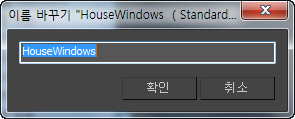
재질의 이름은 공백, 숫자 및 특수 문자를 포함할 수 있습니다.
재질을 편집하려면
- 재질을 재질/맵 브라우저
 장면 재질 그룹 또는 라이브러리에서 활성 뷰로 드래그합니다.
장면 재질 그룹 또는 라이브러리에서 활성 뷰로 드래그합니다. 3ds Max에 인스턴스(복사) 대화상자가 열립니다. 인스턴스를 선택한 다음 확인을 클릭합니다.
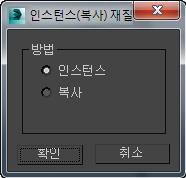
재질 또는 맵의 설정을 편집하려면 다음을 수행하십시오.
- 설정을 편집할 노드를 두 번 클릭합니다.
재질 또는 맵의 롤아웃이 매개변수 편집기에 나타나며 여기에서 설정을 변경할 수 있습니다.
새 재질을 만들려면 다음을 수행하십시오.
- 재질을 재질/맵 브라우저
 재질 그룹에서 활성 뷰로 드래그하거나 브라우저 항목을 두 번 클릭합니다.
재질 그룹에서 활성 뷰로 드래그하거나 브라우저 항목을 두 번 클릭합니다. 3ds Max에 재질에 대한 노드를 활성 뷰에 배치합니다.
팁: 새 재질을 만드는 경우 이름을 즉시 바꾸는 것이 좋습니다.
재질의 복사본을 만들려면 다음을 수행하십시오.
- 재질을 재질/맵 브라우저
 장면 재질 그룹 또는 라이브러리에서 활성 뷰로 드래그합니다.
장면 재질 그룹 또는 라이브러리에서 활성 뷰로 드래그합니다. 3ds Max에 인스턴스(복사) 대화상자가 열립니다. 복사를 선택한 다음 확인을 클릭합니다.
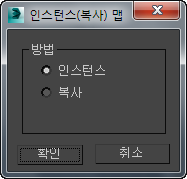 팁: 재질의 복사본을 만드는 경우 이름을 즉시 바꾸는 것이 좋습니다.
팁: 재질의 복사본을 만드는 경우 이름을 즉시 바꾸는 것이 좋습니다.
장면에서 재질을 가져오려면 다음을 수행하십시오.
- 슬레이트 재질 편집기 도구 모음에서
 (오브젝트에서 재질 선택)을 클릭합니다.
(오브젝트에서 재질 선택)을 클릭합니다. - 뷰포트에서 가져올 재질이 포함된 오브젝트를 클릭합니다. 팁: 재질/맵 브라우저의 장면 재질 그룹에는 장면에 사용되는 모든 재질이 항상 포함되어 있습니다.
장면에서 재질을 오브젝트에 적용하려면
- 슬레이트 재질 편집기에서 재질 노드의 출력 소켓을 뷰포트로 드래그한 다음 오브젝트 위에 와이어를 드롭합니다.
뷰포트에서 드래그하는 동안 마우스 아래에 있는 각 오브젝트 위에 툴팁이 나타나 오브젝트의 이름을 보여줍니다. 오브젝트의 선택 여부와 상관없이 재질을 적용할 수 있습니다. 마우스 버튼을 놓아 재질을 적용합니다.
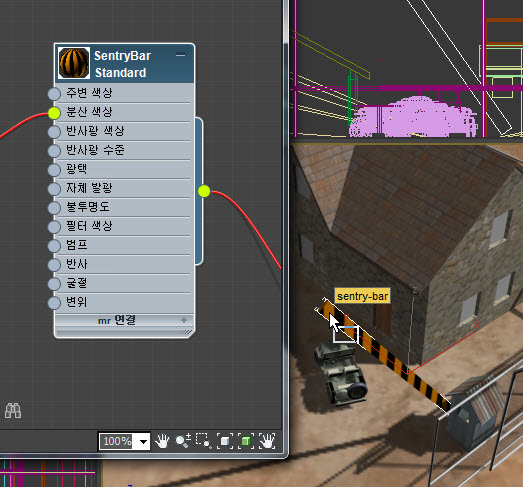
재질 노드의 출력 소켓을 장면의 오브젝트로 드래그
(뷰포트에는 와이어가 표시되지 않음)
오브젝트가 선택되지 않았거나 장면에서 선택된 유일한 오브젝트인 경우에는 재질이 즉시 적용됩니다. 오브젝트가 장면에서 선택된 여러 오브젝트 중 하나일 경우 3ds Max에는 재질을 단일 오브젝트에만 적용할지 또는 전체 선택에 적용할지 여부(후자가 기본 선택)를 묻는 메시지가 표시됩니다.
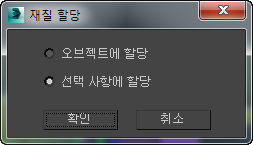 주: 맵 노드의 출력 소켓에서 드래그하여 사용자 인터페이스의 다른 위치에 있는 적절한 맵 버튼(예: 환경 맵)에 드롭할 수도 있습니다.
주: 맵 노드의 출력 소켓에서 드래그하여 사용자 인터페이스의 다른 위치에 있는 적절한 맵 버튼(예: 환경 맵)에 드롭할 수도 있습니다.장면 오브젝트를 선택하고, 활성 뷰에서 재질 노드를 선택한 다음 슬레이트 재질 편집기 도구 모음에서
 (선택 사항에 재질 할당)을 클릭하여 선택 사항에 재질을 적용할 수도 있습니다.
(선택 사항에 재질 할당)을 클릭하여 선택 사항에 재질을 적용할 수도 있습니다.
오브젝트에서 재질을 제거하려면
-
 오브젝트를 선택합니다.
오브젝트를 선택합니다. - MAXScript 리스너에서 $.material=undefined를 입력합니다.
적용된 동일한 소재를 갖는 오브젝트를 선택하려면 다음을 수행하십시오.
- 활성 뷰에서 재질 노드를 마우스 오른쪽 버튼으로 클릭한 다음 선택
 재질별 선택을 선택합니다.
재질별 선택을 선택합니다. 3ds Max에 오브젝트 선택 대화상자가 열립니다. 오브젝트 리스트에서 이 재질이 할당된 모든 오브젝트가 강조 표시됩니다.
- 선택을 클릭하여 이러한 오브젝트를 선택하고 오브젝트 선택 대화상자를 닫습니다.
슬레이트 재질 편집기에 있는 재질이 장면의 오브젝트에 적용되면 슬레이트 재질 편집기를 사용하여 오브젝트를 선택할 수 있습니다.
활성 뷰에 맵을 추가하려면 다음을 수행하십시오.
- 맵을 재질/맵 브라우저
 맵 그룹 또는 다른 그룹에서 활성 뷰로 드래그합니다.
맵 그룹 또는 다른 그룹에서 활성 뷰로 드래그합니다. 3ds Max에서 맵에 대한 노드를 활성 뷰에 배치합니다.
재질이나 맵에 재질 ID 채널을 할당하려면
- 뷰에서 재질이나 맵 노드를 마우스 오른쪽 버튼으로 클릭하고 재질 ID 채널 하위 메뉴에서 채널 번호를 선택합니다. 주: 재질이나 맵에 0이 아닌 ID 채널 번호를 지정하면 렌더러에서 해당 값이 포함된 재질 ID 채널을 생성하게 됩니다. 이 정보는 렌더링된 장면을 RLA 또는 RPF 포맷으로 저장하는 경우에만 이미지에 저장됩니다. 그러나 렌더링 시에는 ID 채널 데이터를 렌더링 효과에 사용할 수 있습니다.